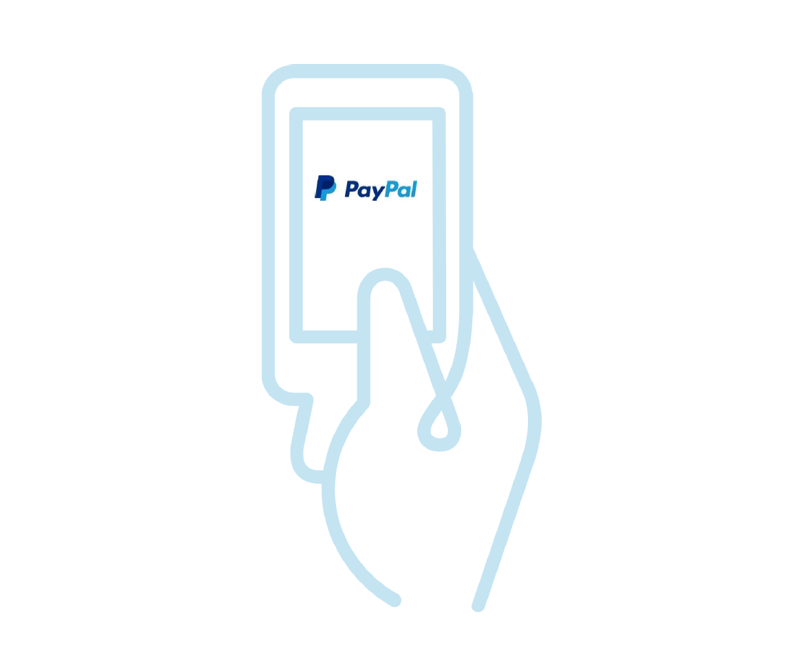Guida Attivazione PayPal & PayPal in 3
Attiva PayPal in pochi passi:
Passo 1
Attiva un conto PayPal Business
Passo 2
Configura il conto PayPal in XPay
Passo 3
Accetta PayPal tra i tuoi metodi di pagamento
ABILITA PAYPAL SU XPAY
- Accedi al backoffice XPay e seleziona dalla barra del menù « Pagamenti Alternativi » e poi « PayPal »
- Clicca sul pulsante « Abilita PayPal », e continua nella nuova finestra pop up:
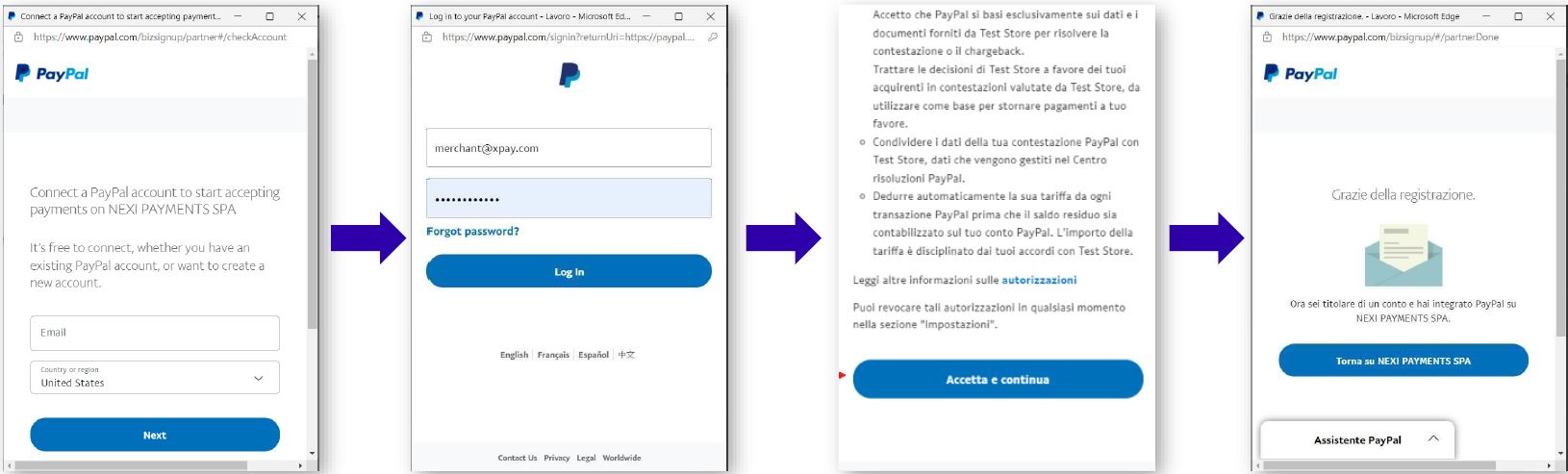
Inserisci la mail del tuo account PayPal Business* e seleziona la nazione
Prosegui inserendo le credenziali del tuo account PayPal Business.
Accetta le condizioni del servizio. Per terminare la configurazione clicca sul pulsante « Torna su Nexi Payments SpA »
*Se non hai già un account PayPal Business puoi registrarne uno nuovo direttamente da qui. In questo passaggio potrebbe essere richiesto l'accesso con OTP inviato da PayPal
COME CONFIGURARE PAYPAL AL MEGLIO?
1. Con il parametro Payment Internet è possibile gestire le due modalità di incasso messe a disposizione per il metodo PayPal:
CAPTURE - Da impostare se hai la necessità di effettuare un incasso immediato dell’importo a carrello
AUTHORIZE - Da impostare se hai la necessità di «catturare» l’importo a carrello per poi incassare in un secondo momento, anche rivedendo l’importo verso l’acquirente
Attenzione:
Nel campo Payment Intent la nuova configurazione di PayPal imposterà automaticamente il Payment Intent in «Capture »
Nel caso di «AUTHORIZE», fai attenzione a gestire l’honor period di massimo 3 giorni previsto da PayPal, effettuando il Capture entro questa scadenza. Per ulteriori informazioni visita il sito dedicato.
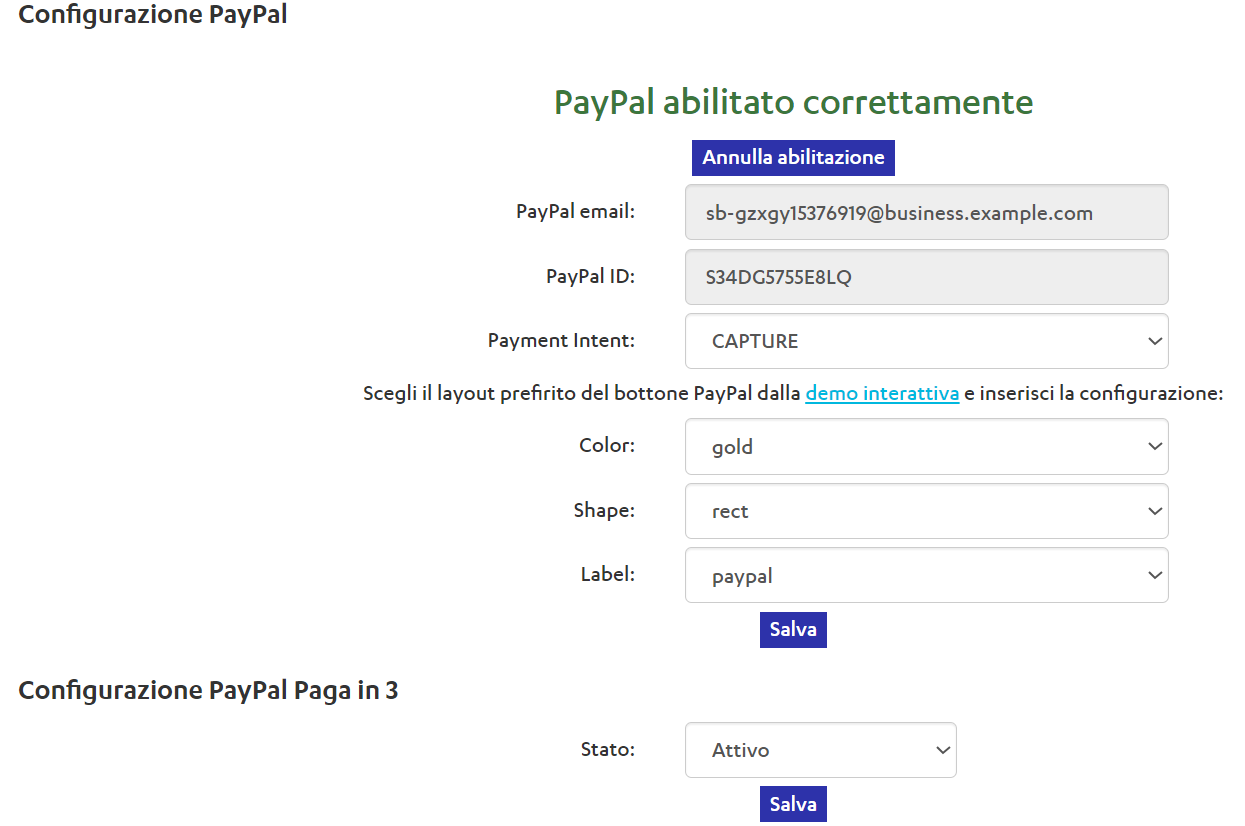
2. Color, Shape e Label
Con questi parametri puoi personalizzare il colore, la forma e la scritta del pulsante PayPal che viene mostrato:
- Nelle pagine di cassa Nexi
- Nelle build XPay
Per maggiori informazioni sull'integrazione consulta il Portale Sviluppatori
ABILITA PAYPAL IN 3 SU XPAY
Potrai attivare PayPal Paga in 3 solo dopo aver configurato PayPal standard , ti verranno applicate le medesime condizioni.
Il metodo «PayPal Paga in 3», una volta attivo, sarà visibile nelle pagine di Cassa XPay.
Potrai inoltre utilizzare «PayPal Paga in 3» configurando le chiamate di tipologia « selected card » o utilizzando la funzionalità « Build » per mostrare direttamente all’interno del tuo sito il pulsante «Paga in 3»
ATTENZIONE:
- PayPal Paga in 3 non gestisce i contratti e le ricorrenze pertanto, se attivo, non genererà contratti XPay e non sarà possibile abilitare ricorrenze dal Primo Pagamento.
- Verifica se PayPal Paga in 3 Rate è disponibile per la tua categoria merceologica nella pagina sottostante o nella apposita sezione su PayPal.com
ALCUNE LINEE GUIDA
Ti consigliamo di inserire il logo PayPal:
- sulla tua home page
- nella pagina dedicata ai metodi di pagamento
- nella pagina di descrizione del prodotto
- Se attivi PayPal in 3 rate, suggeriamo di inserire i Banner Paypal
Visita il Centro logo online su PayPal Logo Center e scegli le immagini più adatte alla grafica e allo spazio disponibile nel tuo negozio online.